
Bu kılavuzda, FileZilla adlı ücretsiz bir programı kullanarak Windows bilgisayarınızda bir klasörü FTP deposu olarak kurma adımlarında size yol göstereceğiz. FTP, bilgisayarlar arasında çok sayıda dosyayı kolayca aktarmak için kullanılabilir; FTP deposu, İnternet üzerindeki birden çok bilgisayarla eşleştirilebilir, böylece diğer kişiler dizine doğrudan Windows Gezgini'nden erişebilir.
Başlamak için, mevcut FileZilla sunucusunu indirmeniz gerekecek buraya .
Programı indirdikten sonra, tüm varsayılan ayarlarla kurabilirsiniz. FileZilla, Windows her açıldığında çalışan bir hizmet kuracaktır, bu nedenle FTP sunucusunu yalnızca manuel olarak çalıştırmayı tercih ederseniz, üçüncü ekrandaki açılır menüden uygun seçeneği seçin:
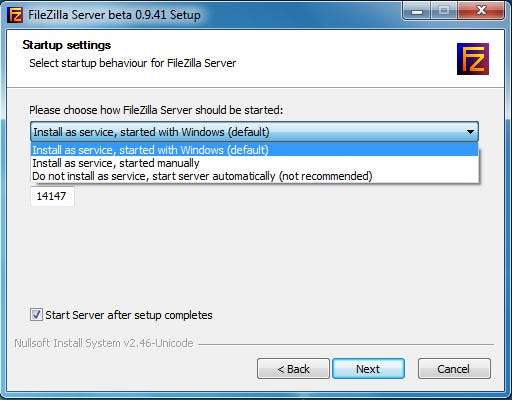
Bu ayarın dışında, bu eğitimin amacı için diğer her şey varsayılanlarda bırakılabilir. Kurulum tamamlandığında, FileZilla arayüzü açılacaktır. Kurulumdan hemen sonra bu pencere açıldığında Tamam'ı tıklamanız yeterlidir:
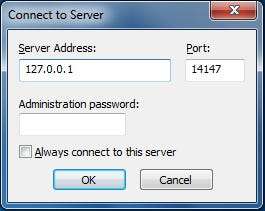
FTP sunucusu arayüzü yüklendikten sonra, bir FTP deposu olarak bir dizin belirlemeye hazırız. Kullanmak istediğiniz dizin önceden oluşturulmamışsa, arayüzü simge durumuna küçültün ve FTP paylaşımının olmasını istediğiniz yerde bir klasör oluşturun. Bu eğiticide, masaüstümüzde "FTP" klasörünü kullanacağız. Tam konumu "C: \ Users \ geek \ Desktop \ FTP" olacaktır.
Düzenle'ye ve ardından Kullanıcılar'a tıklayın.
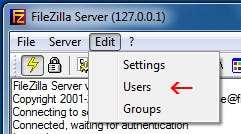
Açılan pencerenin sol tarafında, "Paylaşılan klasörler" i tıklayın.
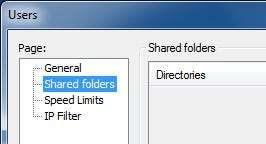
Orada, "Kullanıcılar" ın altındaki "Ekle" yi tıklayın. Kurmakta olduğumuz depoya erişmek için başka bir bilgisayarın kullanacağı bir hesabın kullanıcı adını girin.
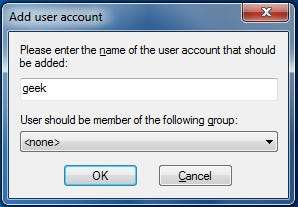
Hesap adını girmeyi tamamladığınızda Tamam'ı tıklayın ve ardından "Paylaşılan klasörler" bölümünün altındaki "Ekle" yi tıklayın. Bunu yaptıktan sonra, aşağıdaki gibi bir pencere açılacaktır, bunu bir FTP deposu olarak paylaşmak istediğiniz dizini seçmek için kullanın.
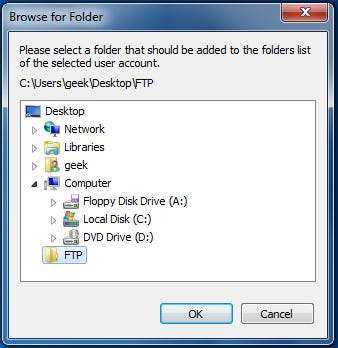
Tamam'ı tıklayın. Şimdi bu depo için kullanıcı izinlerini atamamız gerekiyor. Varsayılan olarak, oluşturduğumuz kullanıcı dosyaları okuyabilir, dizinleri listeleyebilir ve alt dizinleri listeleyebilir. Kullanıcıya bu arşive dosya kopyalama yeteneği gibi ek izinler vermek için, "Dosyalar" ve "Dizinler" altındaki kutuları işaretleyin.
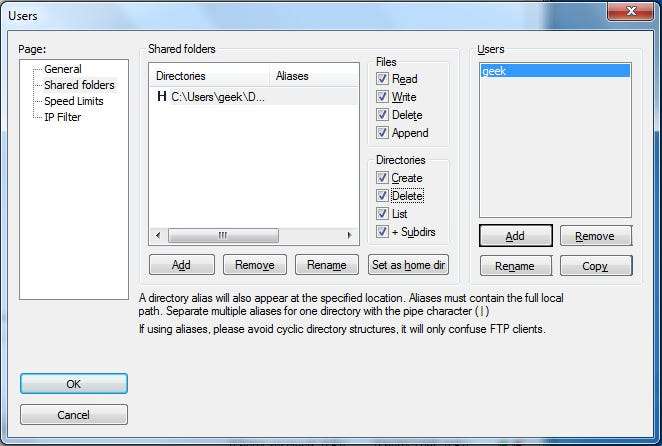
Kullanıcı izinlerini ayarladıktan sonra Tamam'ı tıklayın.
FTP Sunucunuzun Güvenliğini Sağlama
Kullanıcıları güçlü bir parolayla yapılandırmanın yanı sıra, FileZilla'da yeni FTP sunucunuzu daha da güvenli hale getirmek için yapılandırabileceğiniz birkaç ayar vardır.
Bilgisayar korsanları, varsayılan FTP bağlantı noktası olan 21 numaralı bağlantı noktasını dinleyen ana bilgisayarlar için interneti sürekli olarak tarayacaktır. Bir FTP sunucusuyla sürekli olarak sizin gibi kişileri tarayan binlerce hacker tarafından tespit edilmekten kaçınmak için, FileZilla'nın dinlediği bağlantı noktasını değiştirebiliriz. Düzenle'ye ve ardından Ayarlar'a gidin. "Genel ayarlar" altında "Bu bağlantı noktalarında dinle" seçeneğini göreceksiniz. Şu anda 21 olmalıdır, ancak rastgele beş basamaklı bir sayı ile değiştirmenizi öneririz (65535'ten fazla değil).
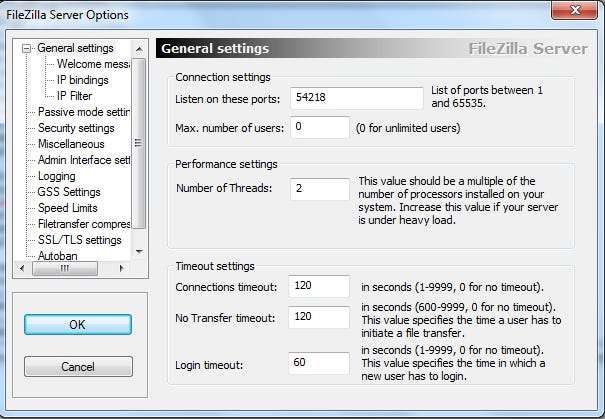
Bu zorunlu değildir güvenli sunucunuz, ancak onu gizler ve bulmayı zorlaştırır. Sizi hacklemeye karar veren herhangi birinin sonunda FTP sunucunuzun dinlediği bağlantı noktasını bulacağını unutmayın, bu nedenle daha fazla önlem alınmalıdır.
FTP sunucunuza bağlanan bilgisayarların IP'lerini (veya en azından IP aralığını) bildiğiniz sürece, FileZilla'yı yalnızca bu IP adreslerinden gelen oturum açma isteklerine yanıt verecek şekilde ayarlayabilirsiniz. Düzenle> Ayarlar altında, "IP Filtresi" ni tıklayın.
İlk kutuya, tüm IP’lerin sunucunuza bağlanmasını engellemek için bir yıldız işareti koyun. İkinci kutuda, bu kurala istisnalar ekleyin (bağlanmasına izin verilmesi gereken IP'ler veya ağ aralıkları). Örneğin, aşağıdaki ekran görüntüsü, 10.1.1.120 ve 192.168.1.0/24 (başka bir deyişle, 192.168.1.1 - 192.168.1.255) IP aralığının bağlanabileceği bir yapılandırmayı göstermektedir:

Güvenli parolaların yanı sıra, FTP sunucunuzun ihtiyaç duyacağı tüm güvenlik ile ilgili olmalıdır. FileZilla'da önceden yapılandırılmış varsayılan bir Autoban ayarı vardır, bu nedenle sunucunuza kısa bir süre içinde çok fazla bağlanmaya çalışan herkes bir süre kilitlenecektir. Bu ayarı değiştirmek için Düzenle> Ayarlar altında "Otomatik Başlat" ı tıklayın, ancak varsayılan ayar çoğu insan için yeterli olacaktır.
Bu FTP sunucusunun güvenliğiyle ilgili son bir not: iletimler düz metin biçimindedir, bu nedenle gizli herhangi bir şeyi aktarmak için düz FTP kullanmayın. SFTP veya FTPS, FTP iletişimlerini şifrelemek için kullanılabilir, ancak bu kılavuzun kapsamı dışındadır ve sonraki makalelerde ele alınacaktır.
Windows Güvenlik Duvarı İstisnası
Üçüncü taraf bir güvenlik duvarınız veya anti-virüs programınız varsa, FTP sunucunuzu çalıştırmayı seçtiğiniz bağlantı noktasının içinden geçmesine izin verildiğinden emin olun. Windows Güvenlik Duvarını etkinleştirdiyseniz, bağlantı noktası için bir istisna eklemeniz gerekir. Başlat menünüze gidin ve Windows Güvenlik Duvarı yazın, ardından "Gelişmiş Güvenlik Özellikli Windows Güvenlik Duvarı" nı tıklayın.

Sol sütunda "Gelen Kuralları" ve ardından sağ sütunda "Yeni Kural ..." seçeneğini tıklayın. Güvenlik duvarı üzerinden bir bağlantı noktasına izin vereceğiz, bu nedenle sihirbaz "Ne tür bir kural oluşturmak istiyorsunuz" diye sorduğunda Bağlantı Noktası'nı seçin ve ardından ileri'yi tıklayın.
FTP sunucunuzun üzerinde çalışması için seçtiğiniz bağlantı noktasını yazın (varsayılan 21'dir, ancak bu kılavuzda 54218'i seçtik).

Bağlantı noktası numaranızı girdikten sonra sonraki üç kez tıklayın. Gelecekte kolayca bulunabilmesi için bu istisna için bir ad ve açıklama girin ve ardından Son'u tıklayın.
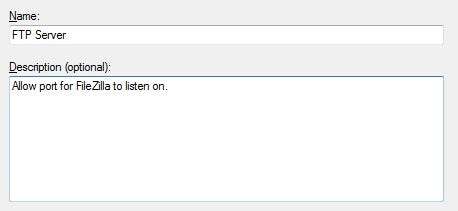
FTP Paylaşımını Başka Bir Bilgisayarda Eşleştirme
Artık FTP sunucusu tamamen kurulduğuna göre, başkalarına sağladığımız kullanıcı bilgileriyle bağlanmasını sağlayabiliriz (ayrıca IP adreslerine izin verdiğinizden emin olun). Diğerleri, FTP paylaşımınıza bağlanmak için her zaman FileZilla gibi GUI uygulamalarını kullanabilir veya Explorer'da görünmesi için bilgisayarlarına eşleyebilirler.
"Bilgisayar" ı açın ve boş bir alana sağ tıklayın, ardından "Ağ konumu ekle" yi seçin.

"Ağ Konumu Ekle" sihirbazı görünecektir, iki kez ileriye tıklayın. FTP sunucunuzun IP adresini ve bağlantı noktasını girin ve ileriye tıklayın.

"Anonim olarak oturum aç" seçeneğinin işaretini kaldırın ve FTP sunucunuz için yapılandırdığınız kullanıcı adını girin. İleri'yi iki kez ve ardından bitir'i tıklayın. Sizden parolanızı sormalı ve ardından FTP paylaşımına yerel bir sabit diskmiş gibi göz atabileceksiniz.








